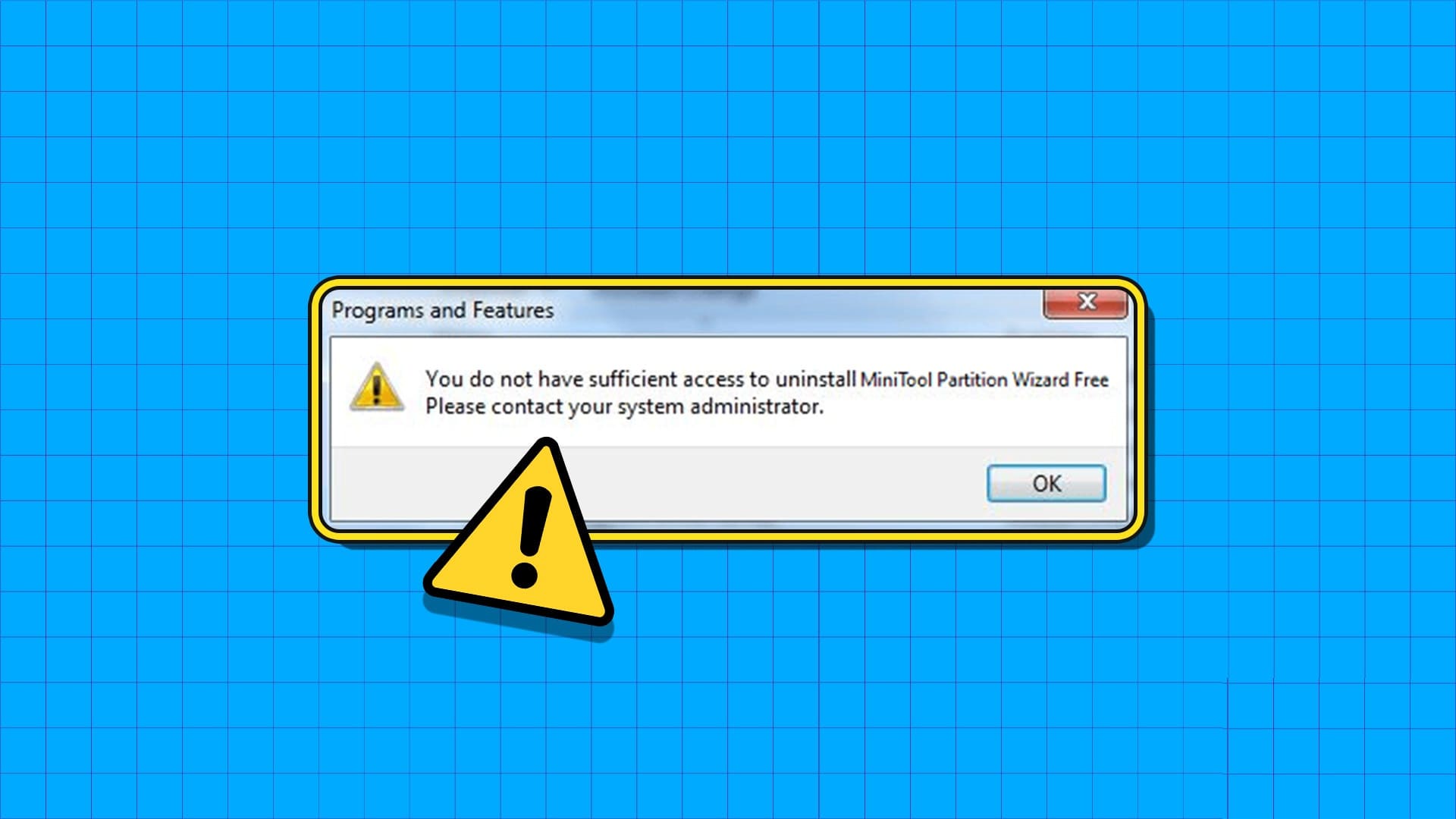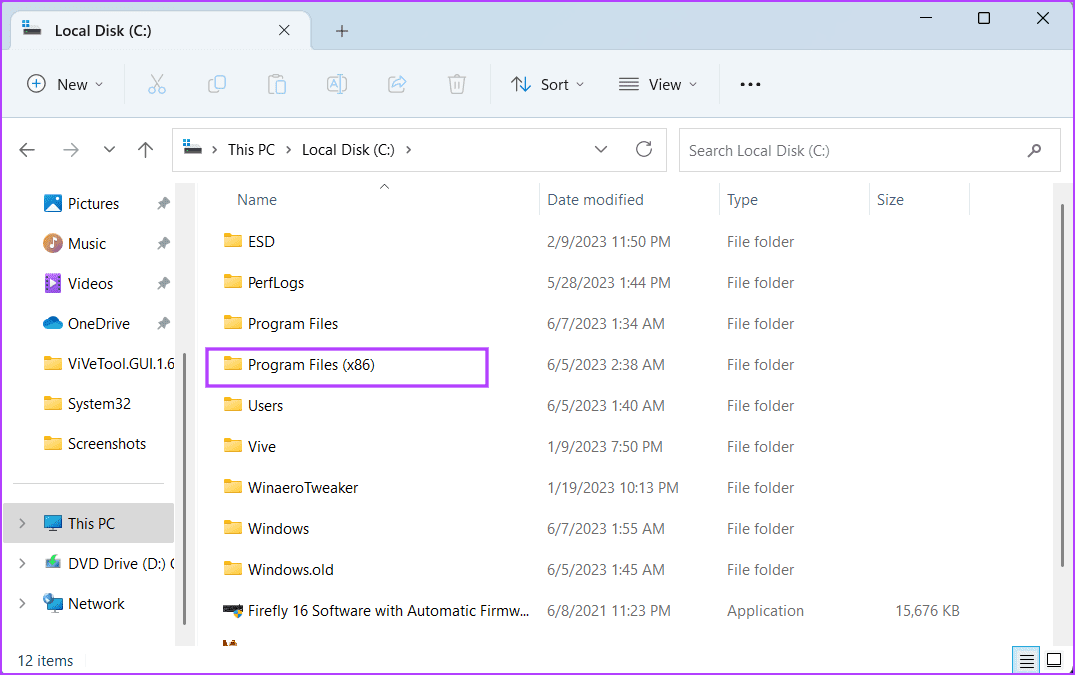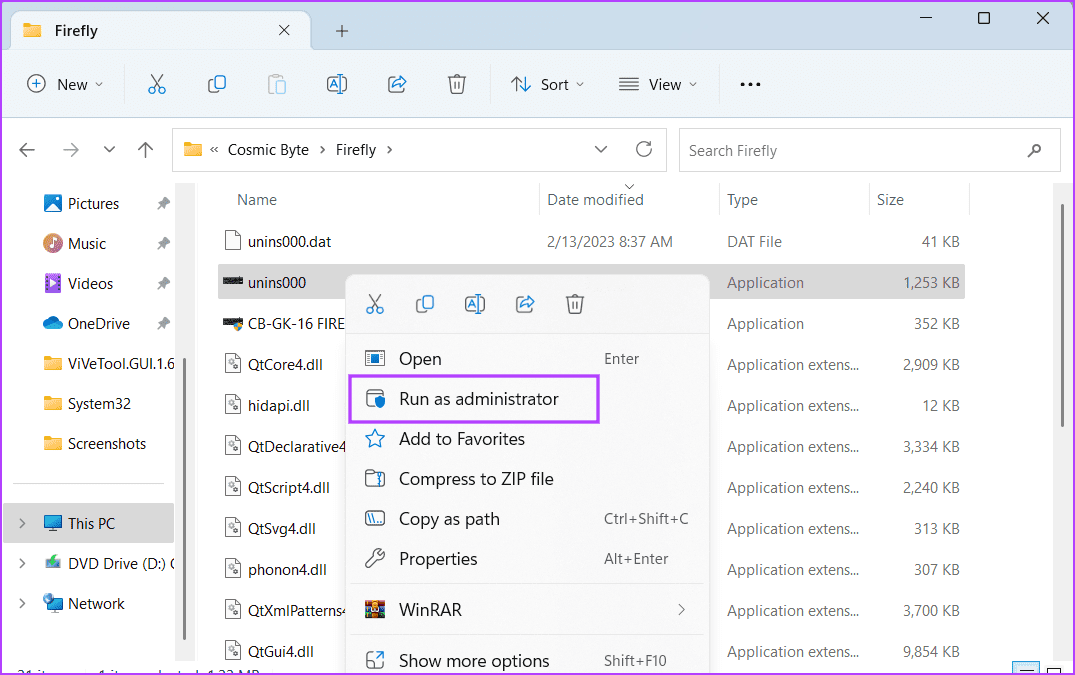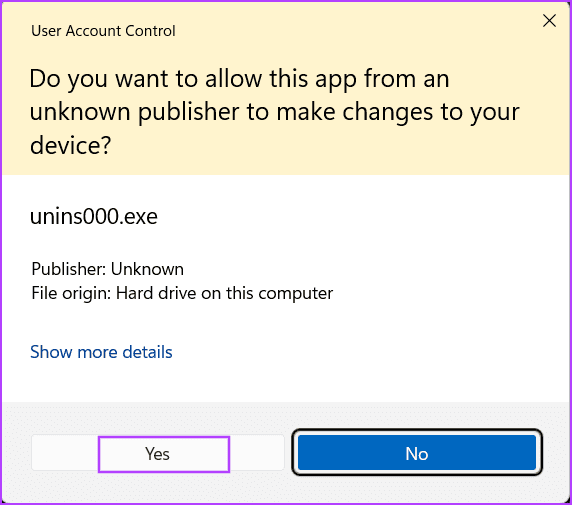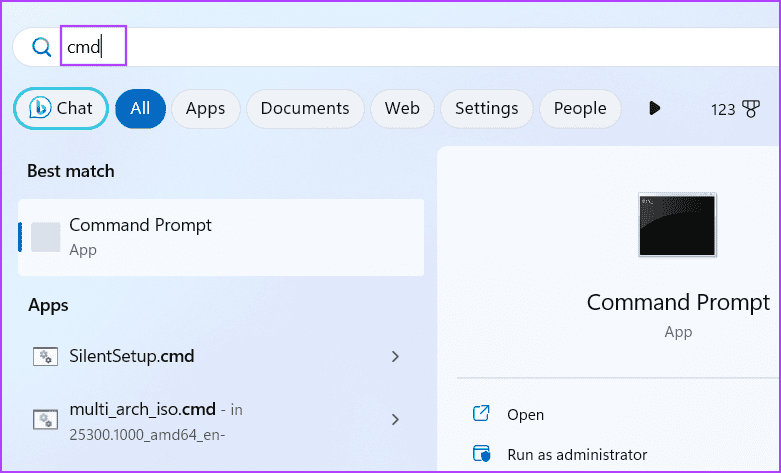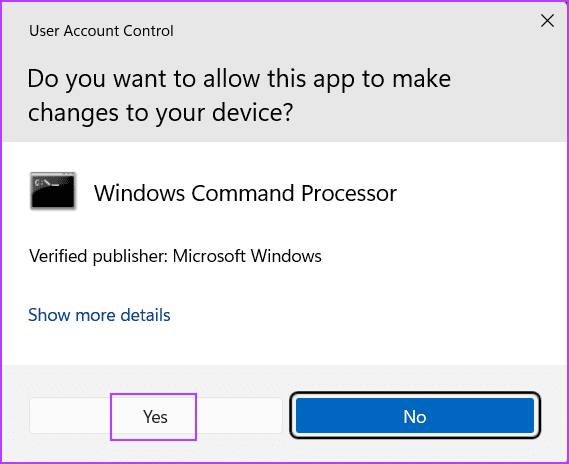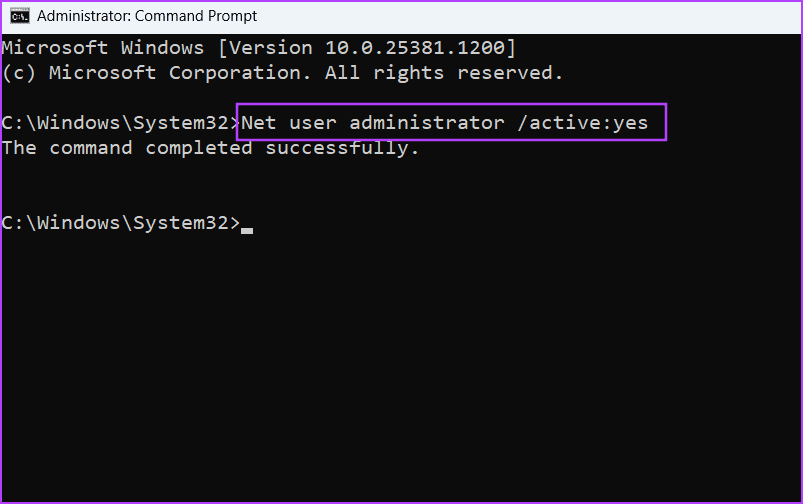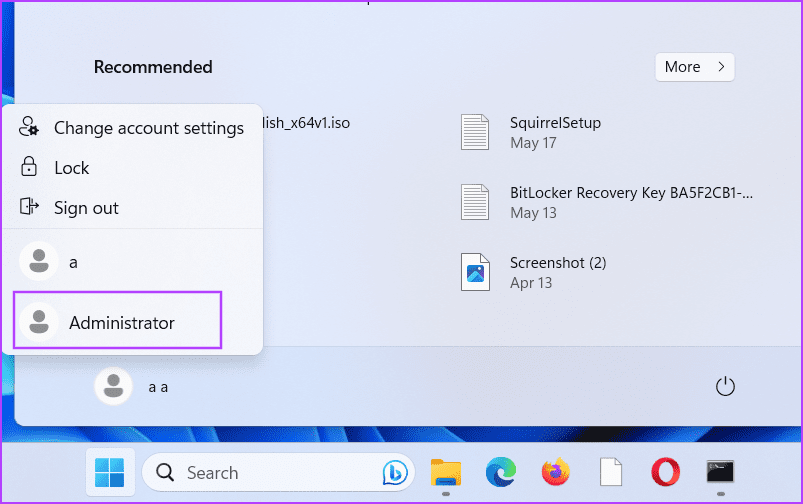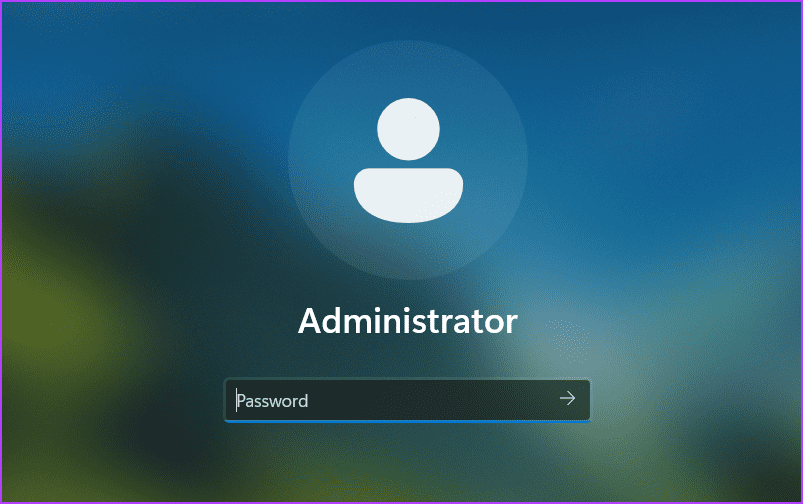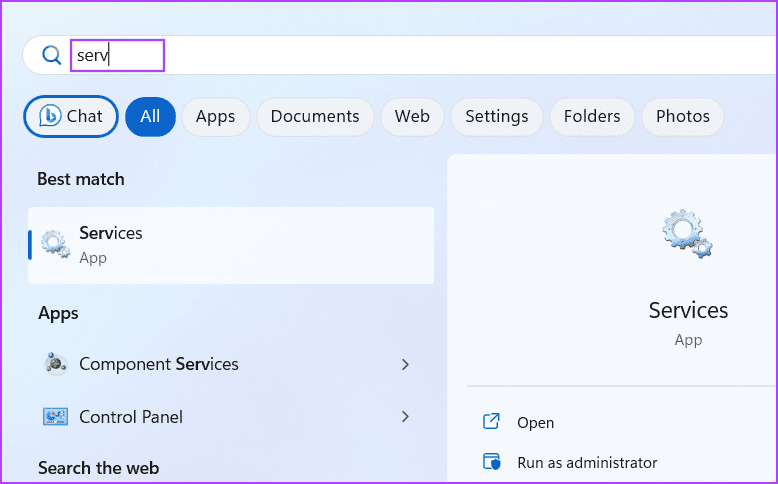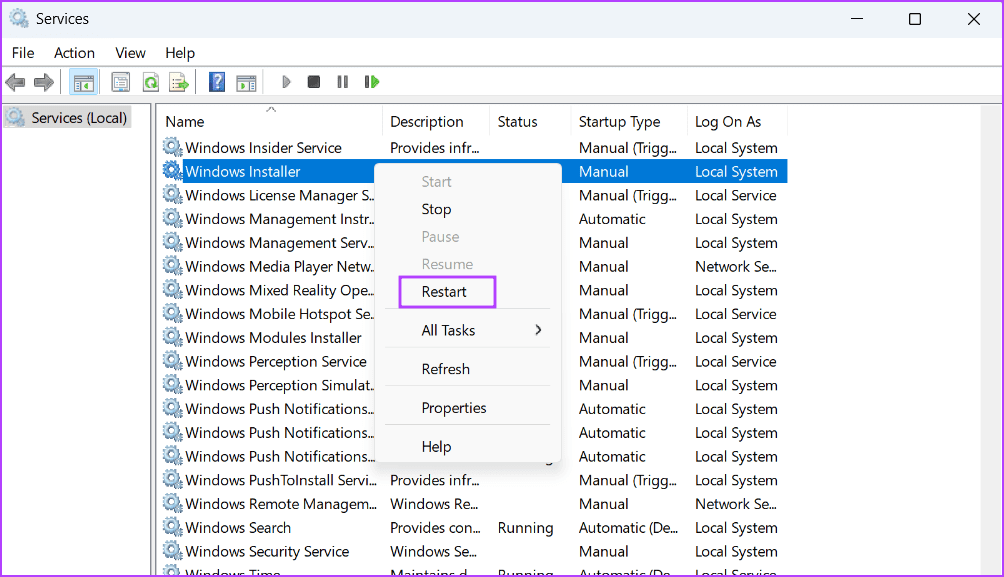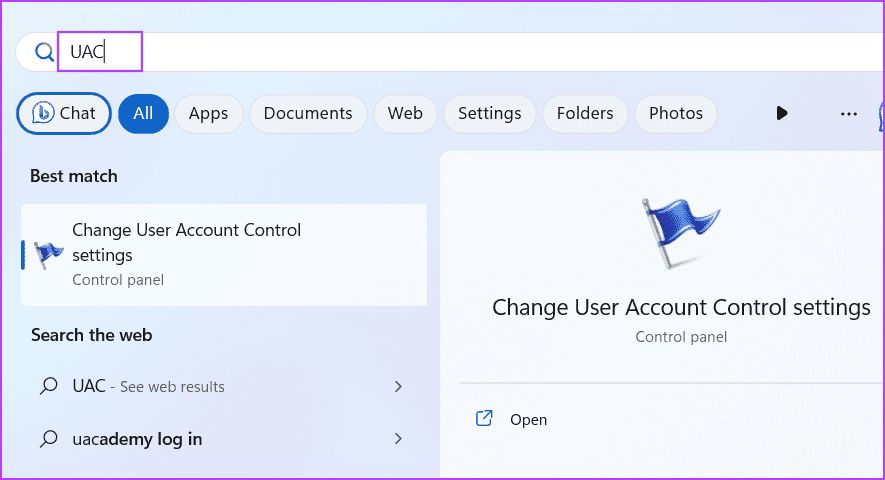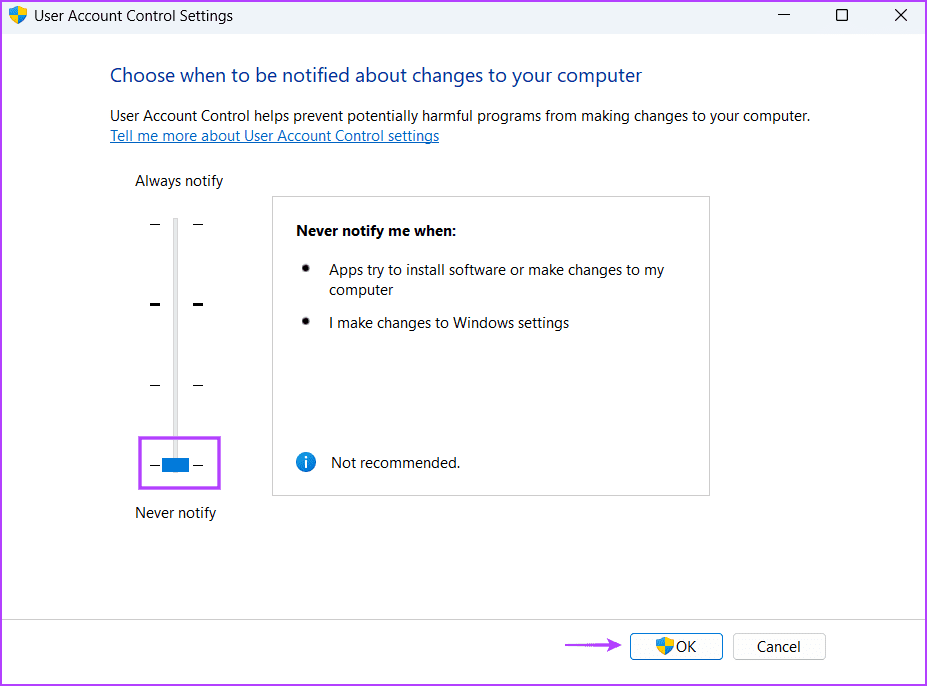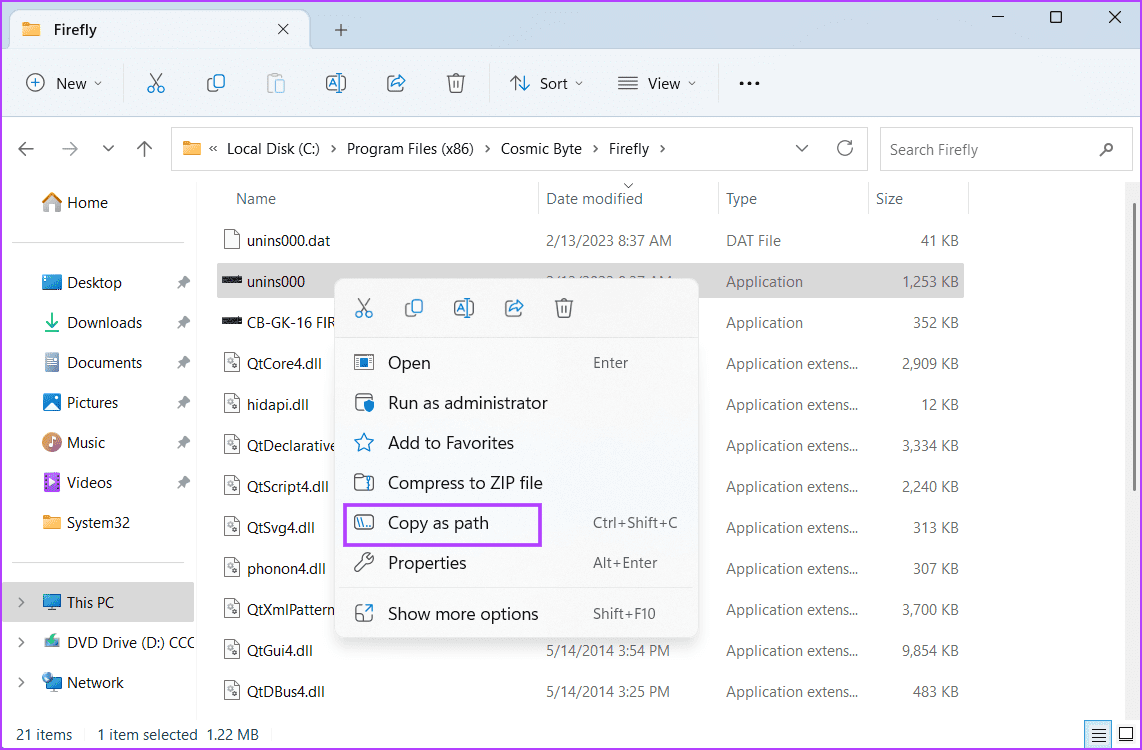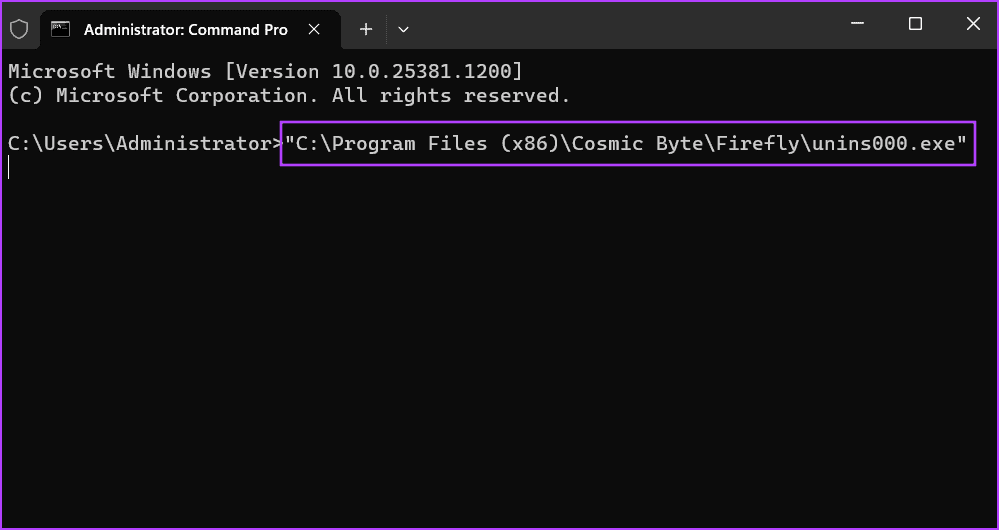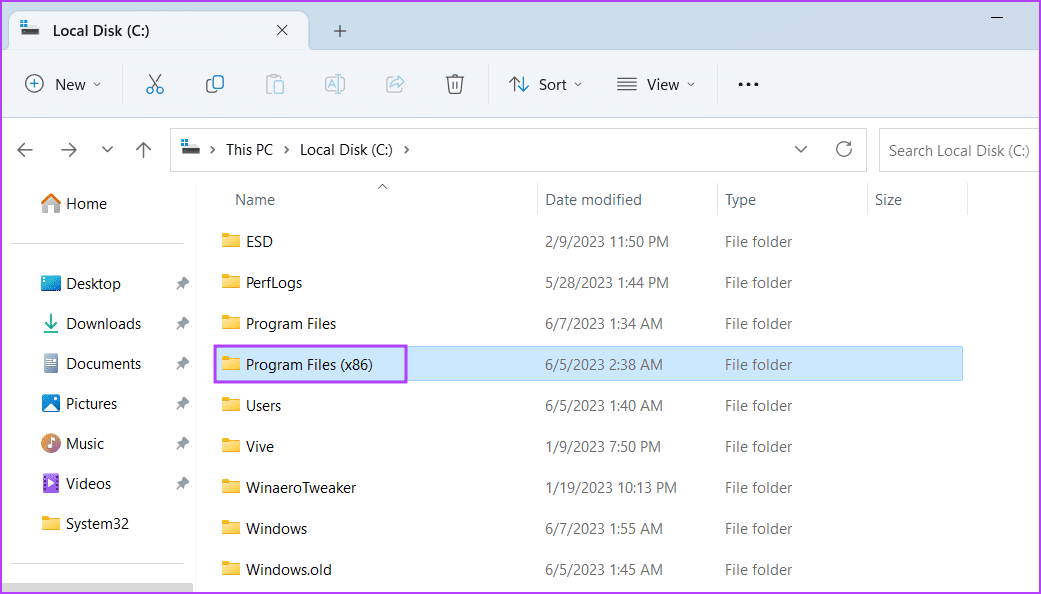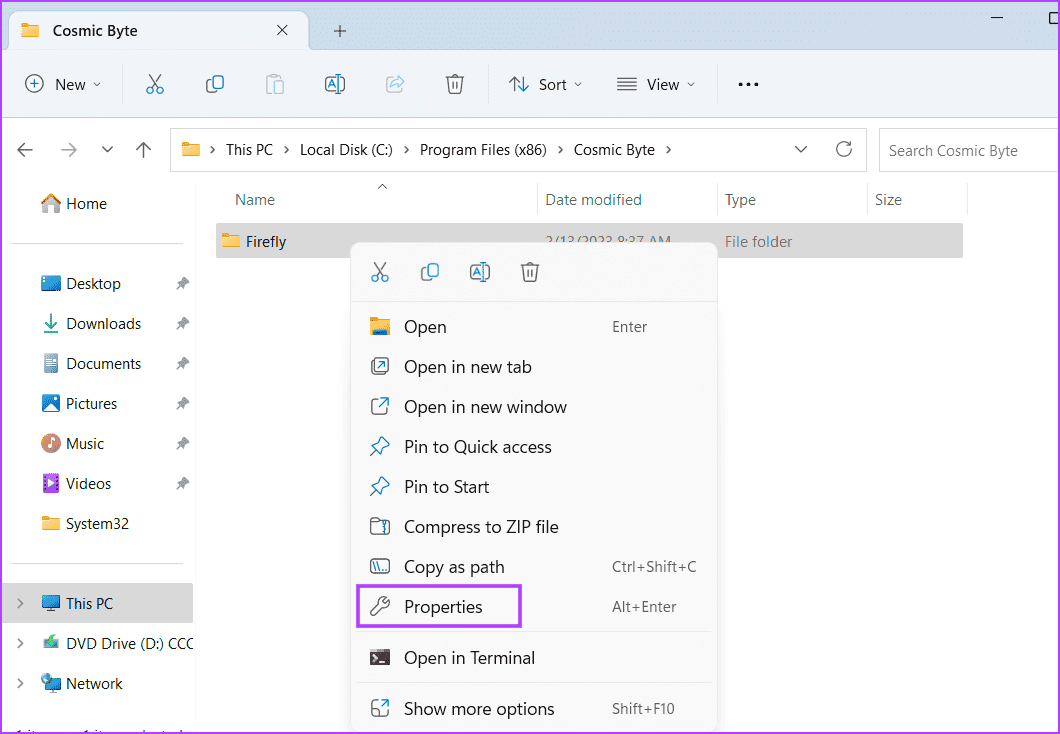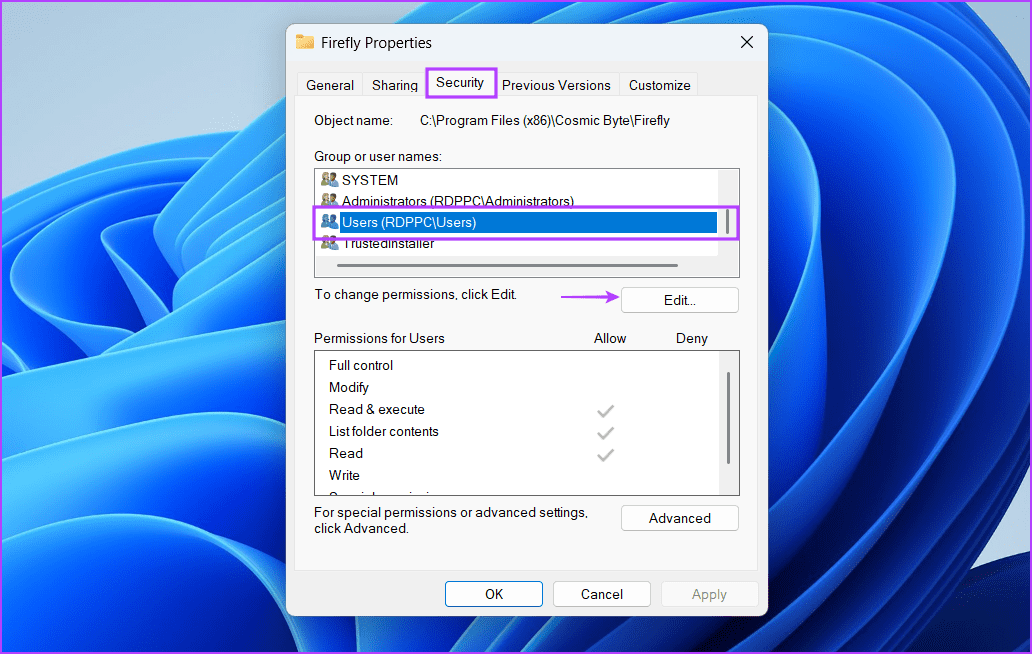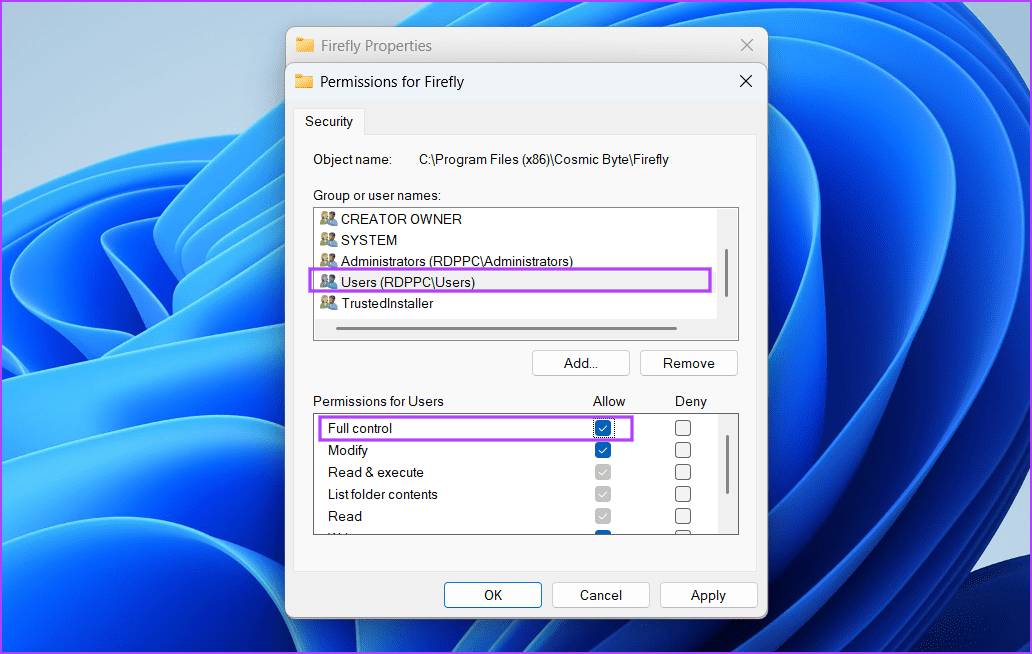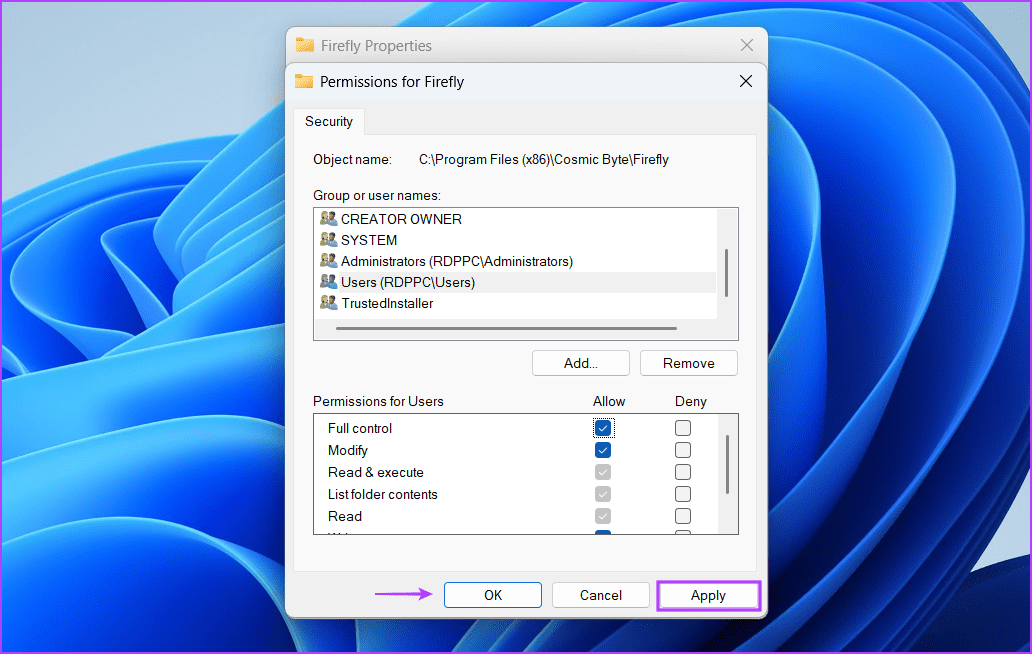Windows에서 제거 오류에 대한 액세스 권한이 충분하지 않은 문제를 해결하는 6가지 방법
Windows는 거의 모든 인기 있는 소프트웨어를 지원하며 유료 및 무료 응용 프로그램을 배포할 수 있는 자체 공식 스토어가 있습니다. 당신은 할 수 모든 애플리케이션 제거 또는 더 이상 필요하지 않은 프로그램. 그러나 그렇게 할 수 없고 "제거할 수 있는 권한이 충분하지 않습니다"라는 오류에 직면할 때 문제가 발생합니다.
이 오류의 원인에는 중단된 서비스, 중첩된 사용자 계정 컨트롤 설정 및 제거 프로그램 파일의 소유권 손실이 포함됩니다. Windows PC에서 이 문제를 해결하는 XNUMX가지 방법에 대해 논의할 것입니다.
1. 관리자 권한으로 제거 시도
고급 복구를 시도하기 전에 관리자 권한으로 제거를 다시 시도해야 합니다. 이렇게 하려면 오류가 발생한 애플리케이션의 설치 제거 프로그램 파일을 찾아야 합니다. 방법은 다음과 같습니다.
단계1 : Windows + E 키보드 단축키를 눌러 파일 탐색기를 엽니다. 제거하려는 프로그램이 있는 폴더로 이동합니다. 일반적으로 설치된 모든 응용 프로그램은 폴더에 있습니다. 프로그램 파일 또는 프로그램 파일(x86) , 하지만 다른 위치나 다른 드라이브에 있을 수도 있습니다.
단계2 : 제거 프로그램의 실행 파일을 마우스 오른쪽 버튼으로 클릭하고 옵션을 선택합니다. 관리자로 실행하십시오.
3단계: 창문을 열 때 사용자 계정 컨트롤 (사용자 계정 컨트롤) 버튼을 클릭합니다. 부디.
단계4 : 화면의 안내에 따라 프로그램이 완전히 삭제되었는지 확인하세요.
2. 내장된 관리자 계정 활성화
제거 프로그램 파일에 관리자 권한을 부여해도 도움이 되지 않으면 내장된 관리자 계정을 활성화하고 프로그램을 제거해 보십시오. 방법은 다음과 같습니다.
단계1 : Windows 키를 눌러 시작 메뉴를 열고 검색 표시줄에 cmd를 입력한 다음 Ctrl + Shift + Enter 키보드 단축키를 누릅니다.
단계2 : 창문을 열 때 사용자 계정 컨트롤 (사용자 계정 컨트롤) 버튼을 클릭합니다. 가능.
3단계: 다음 명령을 입력하고 Enter 키를 누르십시오.
Net user administrator /active:yes4 단계: 창 닫기 명령 프롬프트.
단계5 : 클릭 윈도우 키 클릭 사용자 프로필 아이콘. 퍄퍄퍄 관리자 사용자 프로필 새로 활성화되었습니다.
6단계: 새 암호를 만들고 관리자 계정으로 로그인합니다. 성가신 소프트웨어를 제거하십시오.
3. Windows Installer 서비스 구성
Windows Installer 서비스는 컴퓨터에서 응용 프로그램 패키지의 설치 및 제거를 관리합니다. 이 서비스가 오작동하거나 작동하지 않으면 시스템 또는 타사 소프트웨어 제거 윈도우에서. 다음 단계를 반복합니다.
단계1 : 클릭 윈도우 키 메뉴를 열다 시작 , 그리고 유형 서비스 검색창에서 엔터 버튼.
단계2 : 위치하고 있다 윈도우 인스톨러 서비스 그리고 그것을 마우스 오른쪽 버튼으로 클릭하십시오. 옵션을 선택하세요 재부팅
3단계: 닫다 도구 돕다 서비스를 위해 그리고 켜 프로그램을 다시 제거하십시오.
4. 사용자 계정 컨트롤을 일시적으로 비활성화
선두 사용자 계정 제어 바탕 화면이 어두워지고 프로그램이 시스템을 변경하고 있음을 알려줍니다. 그러나 과잉 보호 상태가 되면 일시적으로 비활성화하고 제거 프로세스를 종료할 수 있습니다. 방법은 다음과 같습니다.
1 단계: Windows 키를 눌러 메뉴를 실행합니다. 시작 , 그리고 유형 UAC 검색창에서 Enter 키를 누릅니다.
단계2 : 슬라이더를 아래 위치로 드래그하고 버튼을 클릭합니다. 확인.
3단계: 프로그램 실행 파일 실행 프로그램 제거 및 제거 컴퓨터에서.
UAC 설정 페이지를 다시 방문하여 나중에 다시 활성화하십시오.
5. 명령 프롬프트를 사용하여 앱 제거
당신이 사용할 수있는 명령 프롬프트 컴퓨터에 설치된 모든 소프트웨어를 제거합니다. 그러나 제거 프로그램 파일의 정확한 경로를 알고 있어야 합니다. 이를 위해 파일 탐색기를 사용하고 수동으로 프로그램의 설치 폴더로 이동하거나 다음에서 애플리케이션의 UninstallString을 볼 수 있습니다. 윈도우 레지스트리. 파일 탐색기를 사용하여 수행하는 방법은 다음과 같습니다.
단계1 : 키보드 단축키 누르기 윈도우 + E 파일 탐색기를 열려면. 이제 클릭 C. 드라이브 그런 다음 폴더를 클릭하십시오. 프로그램 파일.
단계2 : 제거 실행 파일을 찾아 선택하고 마우스 오른쪽 버튼으로 클릭합니다. 옵션을 선택하세요 경로로 복사합니다.
3단계: 클릭 윈도우 키 , 그리고 유형 cmd를 , 그리고 엔터 버튼.
단계4 : 제거 프로그램 파일의 복사된 경로를 명령 프롬프트 창에 붙여넣고 누르십시오. 입력 :
"C:\Program Files (x86)\RivaTuner Statistics Server\Uninstall.exe"단계5 : 창이 실행됩니다 제거 프로그램. 화면의 지시에 따라 Windows PC에서 제거하십시오.
6. 제거 프로그램 파일의 전체 소유권 가져오기
여전히 오류 메시지가 표시되는 경우이 응용 프로그램을 제거하려면 책임을 져야 합니다.” 설치 폴더와 그 안의 모든 파일에 대한 완전한 소유권을 가져야 합니다. 방법은 다음과 같습니다.
단계1 : Windows + E 키보드 단축키를 눌러 파일 탐색기를 엽니다. 아이콘 클릭 C 드라이브 그런 다음 Program Files 폴더를 클릭하거나 프로그램 파일 (x86).
단계2 : 제거할 수 없는 프로그램의 설치 폴더를 찾습니다. 폴더를 선택하고 마우스 오른쪽 버튼으로 클릭합니다. 옵션을 선택하세요 속성 컨텍스트 메뉴에서.
3단계: 탭으로 전환 الأمان. 이제 아래로 스크롤하여 사용자 이름을 찾아 클릭합니다. 그런 다음 버튼을 클릭하십시오해제".
단계4 : 새 창이 열립니다. 사용자 이름을 다시 선택하십시오. 그런 다음 모든 권한 확인란을 클릭하여 선택합니다.
단계5 : 버튼을 클릭신청그런 다음 버튼을 클릭하십시오확인.” 창 닫기 속성.
6단계: 마지막으로 제거 응용 프로그램을 실행하고 컴퓨터에서 프로그램을 제거합니다.
프로그램을 쉽게 제거
많은 사용자가 타사 앱, 토렌트 클라이언트 등을 제거하는 동안 Windows에서 "제거할 수 있는 권한이 충분하지 않습니다" 오류에 직면하고 있습니다. 관리자 권한으로 프로그램을 제거하고 Windows Installer 서비스를 다시 시작하십시오. 그런 다음 명령 프롬프트를 사용하여 제거를 시도하고 UAC 보호를 낮추고 설치 폴더의 전체 소유권을 가져옵니다.